HP EliteDesk 800 G3 Tower PC Manual de usuario
Busca en linea o descarga Manual de usuario para No HP EliteDesk 800 G3 Tower PC. HP EliteDesk 880 G3 Base Model Tower PC Manual de usuario
- Pagina / 65
- Tabla de contenidos
- MARCADORES
- Om den här handboken 3
- Innehåll 5
- 1 Produktfunktioner 7
- Komponenter på framsidan 8
- Komponenter på baksidan 9
- Serienumrets placering 10
- 2 Maskinvaruuppgraderingar 11
- Ta bort datorns åtkomstpanel 12
- Ta bort frontpanelen 14
- Ta bort panelskydd 15
- Sätta tillbaka frontpanelen 16
- Moderkortsanslutningar 18
- Uppgradera systemminnet 19
- Diskenheternas placering 27
- Ta bort en 5,25-tumsenhet 30
- Installera en 5,25-tumsenhet 31
- Ta bort en 3,5-tumshårddisk 38
- Ta bort en 2,5-tumshårddisk 45
- Installera ett säkerhetslås 50
- A Byta batteri 58
- B Elektrostatisk laddning 61
- Fraktförberedelse 63
- D Hjälpmedel 64
Indice de contenidos
Referenshandbok för maskinvaraHP EliteDesk 800/880 G3 TWR Business PC
Serienumrets placeringVarje dator har ett unikt serienummer och ett produkt-ID som nns på datorns hölje. Ha dessa nummer tillgängliga när du ringer k
2 MaskinvaruuppgraderingarServicefunktionerI den här datorn nns funktioner som underlättar service och uppgraderingar. Du behöver en Torx T15-skruvme
Ta bort datorns åtkomstpanelDu måste ta bort åtkomstpanelen för att nå de inre komponenterna:1. Ta bort/skruva loss säkerhetsenheter som hindrar dator
Sätta tillbaka datorns åtkomstpanelKontrollera att åtkomstpanelens frigöringsspak är låst på plats och placera sedan panelen på datorn (1) och skjut d
Ta bort frontpanelen1. Ta bort/skruva loss säkerhetsenheter som hindrar datorn från att öppnas.2. Ta bort alla yttbara media, t.ex. CD-skivor och USB
Ta bort panelskyddVissa modeller har blindskydd som täcker facken för optiska enheter. Du måste ta bort eventuella blindskydd innan du installerar en
Sätta tillbaka frontpanelenPassa in de tre hakarna på täckramens undre del i de rektangulära hålen på chassit (1) och vrid sedan in täckramens överdel
3. Om du vill ta bort dammltret använder du ngrarna för att avgränsa ltret från frontpanelen på ikarna vars platser visas nedan.4. Rensa ltret fr
ModerkortsanslutningarIdentiera moderkortets anslutningar för din modell med hjälp av följande illustration och tabell.PunktModerkortskontakt Moderko
Uppgradera systemminnetDatorn levereras med DIMM-minnesmoduler (Dual Inline Memory Module) av DDR4-SDRAM-typ (Double Data Rate 4 Synchronous Dynamic R
© Copyright 2016 HP Development Company, L.P.Windows är antingen ett registrerat varumärke eller ett varumärke som tillhör Microsoft Corporation i USA
VIKTIGT: För att inte skada moderkortet eller dess komponenter måste du dra ur nätsladden och vänta i cirka 30 sekunder så att datorn inte längre är s
6. Öppna båda spärrarna på minnesmodulkontakten (1) och sätt in minnesmodulen i kontakten (2). Tryck ner modulen i sockeln och kontrollera att den är
Ta bort eller installera ett expansionskortDatorn har två PCI Express x1-expansionsplatser, en PCI Express x16-expansionsplats och en PCI Express x16-
●Två av täckplåtarna glider ut från baksidan av chassit. Dra skyddsplåten rakt upp och sedan ifrån chassits insida.●De andra två kortplatsskydden måst
b. När du vill ta bort ett PCI Express x1-kort tar du tag i kortets båda ändar och vickar det försiktigt fram och tillbaka tills kontakterna släpper f
11. För att installera ett expansionskort med halv längd håller du kortet över önskad tom sockel på moderkortet och yttar sedan kortet mot chassits b
c. För att installera ett fullängdsexpansionskort håller du kortet över önskad tom sockel på moderkortet och yttar sedan kortet mot chassits baksida
13. Vrid tillbaka täckplåtens låshake så att expansionskortet låses fast.14. Anslut externa kablar till det installerade kortet om det behövs. Anslut
Diskenheternas placering2 2,5-tumsfack för hårddiskar3 sekundärt 3,5-tumsfack för hårddiskar4 9,5 mm optisk enhet av Slim-modell5 primärt 3,5-tumsfack
Ta bort och installera enheterSå här installerar du enheter:●Den primära SATA (seriell ATA)-hårddisken ska anslutas till den mörkblå, primära SATA-kon
Om den här handbokenI den här handboken nns grundläggande information för uppgradering av HP EliteDesk Business-datorer.VARNING: Indikerar en riskfyl
Ta bort en 5,25-tumsenhetOBS! Alla löstagbara medier bör tas ut ur diskenheten innan den tas bort från datorn.1. Ta bort/skruva loss säkerhetsenheter
Installera en 5,25-tumsenhet1. Ta bort/skruva loss säkerhetsenheter som hindrar datorn från att öppnas.2. Ta bort alla yttbara media, t.ex. CD-skivor
8. Om du installerar en 5,25-tumsenhet i ett ledigt enhetsfack måste du kanske ta bort metallskyddet som täcker enhetsfackets framsida. Sätt en spårsk
10. Anslut strömkabeln (1) och datakabeln (2) till den optiska diskenhetens baksida.11. Anslut den andra ändan av datakabeln till en av de ljusblå SAT
Ta bort en 9,5 mm optisk enhet av Slim-modellVIKTIGT: Alla löstagbara medier bör tas ut ur diskenheten innan den tas bort från datorn.1. Ta bort/skruv
7. Tryck på den gröna frigöringsspärren på den högra bakre sidan av enheten mot mitten av enheten (1) och skjut sedan enheten framåt och ut ur facket
Installera en 9,5 mm optisk enhet av Slim-modell1. Ta bort/skruva loss säkerhetsenheter som hindrar datorn från att öppnas.2. Ta bort alla yttbara me
8. Skjut in den optiska enheten så långt det går genom täckramen för frontpanelen in i facket (1) så att spärren på enhetens baksida låser fast (2).9.
Ta bort en 3,5-tumshårddiskOBS! Se till att alltid säkerhetskopiera data på den gamla hårddisken innan den tas bort, så att du kan överföra alla data
8. Ta bort enheten genom att dra frigöringsiken bort från enheten (1) och skjut sedan ut enheten ur facket (2).9. Lossa de fyra monteringskruvarna (t
iv Om den här handboken
Installera en 3,5-tumshårddisk1. Ta bort/skruva loss säkerhetsenheter som hindrar datorn från att öppnas.2. Ta bort alla yttbara media, t.ex. CD-skiv
◦Fäst enheten i adapterfästet genom att montera fyra svarta M3-skruvar för adapterfästen genom fästets undersida och in i enheten.Ta bort och installe
◦Montera fyra silver- och blåfärgade 6-32-monteringsskruvar i adapterfästet (två på varje sida av fästet).7. Ta bort hårddiskburen om det inte redan h
8. Skjut in enheten i enhetsfacket ända tills enheten klickar på plats, och var noga med att monteringsskruvarna hamnar rätt i styrskenorna.9. Byt ut
10. Anslut strömkabeln (1) och datakabeln (2) till hårddiskens baksida.11. Om du installerar en ny diskenhet ansluter du den andra änden av datakabeln
Ta bort en 2,5-tumshårddisk1. Ta bort/skruva loss säkerhetsenheter som hindrar datorn från att öppnas.2. Ta bort alla yttbara media, t.ex. CD-skivor
Installera en 2,5-tumshårddisk1. Ta bort/skruva loss säkerhetsenheter som hindrar datorn från att öppnas.2. Ta bort alla yttbara media, t.ex. CD-skiv
7. Passa in de främre monteringsskruvarna på hårddisken med J-skårorna på enhetsfackets sidor. Tryck in enhetens framsida i enhetsfacket och skjut sed
3. Stäng av datorn på rätt sätt via operativsystemet och stäng sedan av eventuella externa enheter.4. Koppla ur strömkabeln från eluttaget och koppla
9. Om du vill installera ett M.2 SSD-kort skjuter du in stiften på kortet i moderkortets kontakt medan du håller kortet i cirka 30° vinkel (1). Tryck
Innehåll1 Produktfunktioner ...
Installera ett säkerhetslåsSäkerhetslåset som visas nedan och på följande sidor kan användas för att låsa datorn.Kabellås44 Kapitel 2 Maskinvaruuppg
HänglåsHP Business PC Security-lås V2HP PC Security Lock V2 är utformat för att låsa alla enheter vid din arbetsstation.1. Anslut säkerhetskabelns fäs
2. Linda säkerhetskabeln runt ett fast föremål.3. Trä säkerhetskabeln genom sin fästanordning.46 Kapitel 2 Maskinvaruuppgraderingar
4. Dra isär de två fällbara händerna på bildskärmslåset och sätt in låset i säkerhetsplatsen på baksidan av bildskärmen (1), stäng de fällbara händern
6. Anslut fästanordningen för tillbehörskabeln till ett skrivbord med lämplig skruv (skruv medföljer ej) (1) och placera sedan tillbehörskablarna i ba
8. Skruva fast låset i chassit med hjälp av den bifogade skruven.9. Sätt in kontaktänden av säkerhetskabeln i låset (1) och tryck in knappen (2) för a
10. När du har utfört alla steg har du säkrat alla enheter på din arbetsstation.Säkerhetsanordningar för frontpanelenFrontpanelens täckram kan låsas m
6. Ta bort den silverfärgade 6-32-säkerhetsskruven från frontpanelens täckram.7. Sätt tillbaka frontpanelens täckram.8. Installera säkerhetsskruven ge
A Byta batteriBatteriet som levereras med datorn ger ström åt realtidsklockan. När du byter ut batteriet måste det vara av samma typ som datorns origi
b. Skjut in det nya batteriet på plats med pluspolen uppåt. Batterihållaren låser automatiskt batteriet i rätt position.Typ 2a. Tryck på metallklämman
Bilaga A Byta batteri ...
b. Sätt i det nya batteriet och sätt tillbaka klämman igen.OBS! När du har satt i ett nytt batteri, gör du på följande sätt.8. Sätt tillbaka datorns å
B Elektrostatisk laddningStatisk elektricitet från en ledare, till exempel ett nger, kan skada moderkortet och andra enheter som är känsliga för stat
C Riktlinjer för datoranvändning, rutinskötsel och fraktförberedelseRiktlinjer för datoranvändning och rutinskötselKongurera och sköt datorn och bild
Säkerhetsåtgärder för optiska enheterVar noga med att följa nedanstående riktlinjer när du använder eller rengör den optiska diskenheten.Användning●Fl
D HjälpmedelHP konstruerar, tillverkar och marknadsför produkter och tjänster som kan användas av alla, inklusive människor med handikapp, antingen me
IndexBbatteribyte 52Ddammlter 10datoranvändning, riktlinjer 56Eelektrostatisk laddning, förhindra skador 55enheterinstallation 23kabelkontakter 23pla
1 ProduktfunktionerStandardfunktionerFunktionerna kan variera beroende på vilken modell du har. Kör verktyget HP Support Assistant för att få support
Komponenter på framsidanEnhetskonguration kan variera beroende på modell. Vissa modeller har ett panelskydd som täcker ett eller era enhetsfack.Komp
Komponenter på baksidanKomponenter på baksidan 1 Jack för ljudutgång för strömsatta ljudenheter 5 USB 3.x-portar (4)2 DisplayPort-bildskärmskonta
Mas documentos para No HP EliteDesk 800 G3 Tower PC






































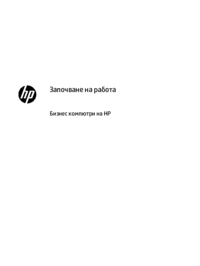





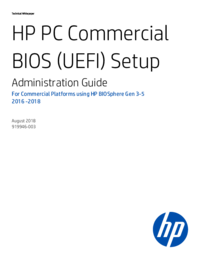





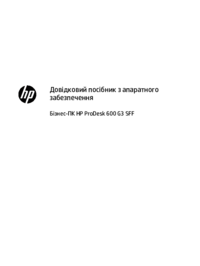
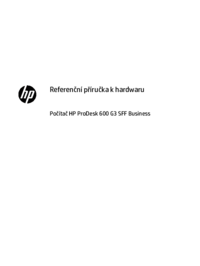





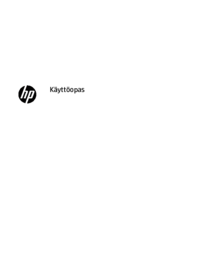




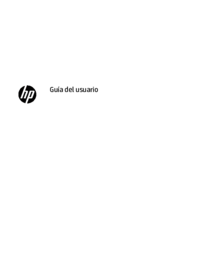
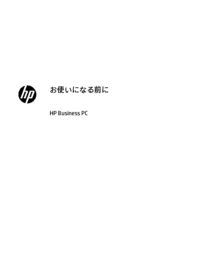











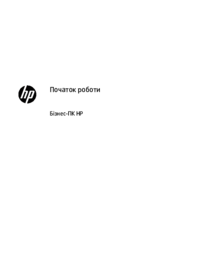


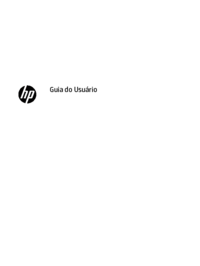







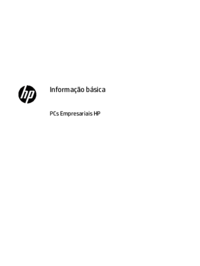






 (93 paginas)
(93 paginas)

 (25 paginas)
(25 paginas) (26 paginas)
(26 paginas) (22 paginas)
(22 paginas) (84 paginas)
(84 paginas) (66 paginas)
(66 paginas) (61 paginas)
(61 paginas) (71 paginas)
(71 paginas) (100 paginas)
(100 paginas)
 (52 paginas)
(52 paginas) (52 paginas)
(52 paginas) (60 paginas)
(60 paginas) (47 paginas)
(47 paginas) (59 paginas)
(59 paginas) (98 paginas)
(98 paginas)







Comentarios a estos manuales